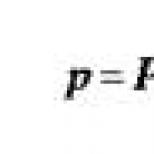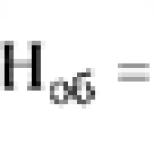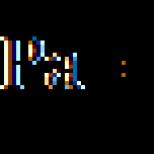Bilgisayarın ağ bağlantısını kesmek zararlı mı? Geceleri aşırı gerilim koruyucuları ve güç kaynaklarını prizden kapatmaya değer mi? Bazı fişler sonsuza kadar yalnız bırakılsa daha iyi
Geçen gün kendim öyle bir sorunla karşılaştım ki bilgisayar (veya daha doğrusu dizüstü bilgisayar) "yavaşlamaya" başladı. Tabii ki deneyimli bir kullanıcı olarak hemen başlattım ve sürecin neler yüklediğini gördüm. svchost.exe
Bir süre sonra sorunu "frenler" ile çözdüm ve şimdi bunun birkaç yolla nasıl yapılabileceğini site ziyaretçileriyle paylaşıyorum.
Öncelikle sizi hemen uyaracağım, öncelikle bunu Windows 7'de yaptım ve yöntemler bunun için özel olarak anlatılacak. Diğer Windows ailelerinde nasıl görünecek, tam olarak cevap veremem ama benzerler. İkincisi, makale daha çok ileri düzey kullanıcılara odaklanmıştır (sonuçta, bir şekilde sürecin tam olarak ne yüklediğini belirlediniz, bu da Windows'u zaten az çok anladığınız anlamına gelir) ve bu nedenle talimatlar bazıları için anlaşılmaz görünebilir.
Başlangıç olarak, Göndericime göstereceğim:
Gördüğünüz gibi, işlemler en çok kullanılan kaynaklara göre (özellikle Belleğe göre) sıralanır ve ilk etapta svchost.exe'dir. Peki, o zaman hala iyi bir yer kapladığını görebilirsiniz. Olması gerekenden fazla.
Bu süreci ilk kez görenler kendilerine en az iki soru sorabilirler: svchost.exe nasıl bir işlemdir?" Ve " Süreçlerde neden bunlardan birkaçı var?". Hemen ve kısaca cevap veriyorum: svchost.exe sistem süreci, sistem hizmetlerini başlatmak için gereklidir (birçoğu vardır ve birçok faktöre bağlı olduğu için her şeyi listelemek mantıklı değildir). Ve bu yüzden 4'ten sonsuza kadar koşabilirler (her biri bir tür hizmetten sorumludur).
Bu arada, bu işlemin hangi kullanıcıdan çalıştığına dikkat edin (aynı "İşlemler" sekmesinde). Normal durumda, bu "sistem" (sistem) veya "şebeke hizmeti" veya "yerel hizmet" olmalıdır. Hesabınızın adı veya "Yönetici" varsa, sizi "tebrik ederim" - bir virüsünüz var.
Pekala, şimdi frenlerin ortadan kaldırılmasına geçelim.
1) Tabii ki, en basit ve en yaygın olanı yeniden başlatmaktır. Dedikleri gibi, "Yedi sorun - bir sıfırlama." Çoğu zaman, yalnızca yeniden başlatma yeterlidir ve birçok sorun çözülebilir (bazen geçici olarak da olsa).
2)
En sevdiğimiz virüsler... Bilgisayarın varlığını kontrol ediyoruz. Halihazırda kurulu bir virüsten koruma yazılımınız olsa bile, bir virüsten koruma yazılımı tarafından algılanamayan virüsler olduğunu, ancak bir başkasının bunları kolayca bulabileceğini unutmamalısınız. Temeller farklıdır ve algoritma aynıdır. bu yüzden kontrol et ücretsiz sürümlerörneğin en popüler geliştiricilerin ürünleri ve.
Bunlar bir günlük/tek seferliktir ve kontrol ettikten sonra silebilirsiniz.
Programı da deneyebilirsiniz. İçimde 8 "kötü amaçlı yazılım" buldu

3) Windows güncellemelerini kontrol edin ve varsa yükleyin
4)
Aksine, Otomatik'i kapatın Windows güncelleme ( , ).
Ancak o zaman haftada en az bir kez güncellemeleri kontrol etmeyi ve aramayı unutmayın.
5)
En yoğun sürece sağ tıklayın ve "Hizmetler'e Git" i seçin

Bu sürecin sorumlu olduğu hizmetlerin bir listesini görüyoruz:

Şimdi sırayla her birini kapatmak için "dürtme" yöntemini kullanmanız gerekiyor. Hangisinin yüklendiğini anlamak için. Hizmetleri Bilgisayarım'a sağ tıklayarak, "Yönet"i ve ardından "Hizmetler"i seçerek kapatabilirsiniz:

Veya sadece Kontrol Panelinde "Yönetim" öğesini bulun ve Hizmetlere bir bağlantı var:

Nasıl devre dışı bırakılır, çözeceğinizi düşünüyorum ...
6)
İşleme sağ tıklayın ve "İşlem Ağacını Sonlandır" ı seçin

7) Sistem sürücüsünde, Windows klasöründe Prefetch adında ilginç bir klasör var. Hizmet ve hizmetlerin çalışmalarını hızlandırmak için gereklidir. Sil =) Ardından işlem ağacını sonlandırın.
8) Bir wuauclt.exe işlemi varsa, Windows klasöründe SoftwareDistribution klasöründeki tüm klasörleri silin ve ardından bu işlemi sonlandırın.
9) Deneyin veya birkaç gün geri alın (mümkünse)
10) Alternatif olarak, *:\WINDOWS\system32\Tasks klasöründeki her şeyi silin ve ardından işlem ağacını sonlandırın.
11) Ve son olarak, en radikal ve zorlu yol, sistemi yeniden kurmaktır. Yani, eğer sakıncası yoksa...
Her yöntemden sonra, yeniden başlatmak son derece arzu edilir.
Başarısız olması ve baş etmemesi gibi sorunlar da olabilir. Çubuğu çıkarmayı deneyebilir ve sistemin davranışına ve ardından bir başkasına bakabilirsiniz.
Ayrıca bazı programlar güncelleme yapmak istiyor olabilir, ancak bir nedenden dolayı yapamıyor (örneğin, bir antivirüs bile). Dolayısıyla hem bu işlemi hem de tüm bilgisayarı bir bütün olarak yükler. Sistemin programların başlatılmasına nasıl tepki verdiğini gözlemleyin. Belki de otomatik çalıştırmadan sonra bir program yüklendiğinde "aptal" olmaya başlar. Bu noktada ya güncellemesine yardım edin ya da kaldırıp yeniden yükleyin.
Son olarak 7. yöntemin bana yardımcı olduğunu yazacağım ama muhtemelen 1. yöntem sizin için yeterli olacaktır. Svchost işlemi nedeniyle sistemin "frenleri" ile ilgili sorunu başka bir yol veya nasıl çözdüğünüz varsa yorum yazın
Svchost.exe, birden fazla kullanıcıyı "korkutan" yürütülebilir bir dosyadır. Her ne kadar bu kelime tırnak işaretleri olmadan yazılabilir. Bilgisayar işlemcisinin yüzde yüz dolu dolu yüklenmesiyle bu süreç gerçekten korkutucu.
Bu sürecin neden sorumlu olduğu, neden tam bir yük oluştuğu ve bununla nasıl başa çıkılacağı bugünün makalesinin konusudur.
Svchost virüsü veya sistem süreci?
Svchost.exe, dinamik DLL'leri yükleyen bir işlemdir. Bu tür dosyaları kullanan tüm hizmetler bu işleme erişir. Bu işlem, işletim sisteminin tüm sürümlerinde mevcuttur. Windows sistemleri, ilk 2000'den en sonuncuya kadar düzinelerce.İşlemci zamanını boşa harcamamak ve RAM yüklememek için geliştiriciler aynı anda birkaç hizmete bir işlem atadı. Bazı kullanıcılar, geliştiricilerin bu kararının bir takım dezavantajları olduğu için hatalı olduğunu düşündüler. Ve bu yüzden.
Önemli bilgi! Svchost.exe, yürütülebilir dosyalarını bu işlem olarak gizlemek için Truva atları ve virüsler oluşturan ve bazen işletim sistemine onarılamaz zararlar veren siber suçlular tarafından sürekli olarak kullanılır. Bir işlemin birkaç hizmeti aynı anda başlatması, kötü amaçlı yazılım geliştiricilerinin işine geliyor. Bir kullanıcının sorunları olduğunda ve sistemde virüs olduğundan şüphelendiğinde, dağıtıcıyı başlatır ve bu svchost.exe'den neredeyse bir düzine vardır. Ve bu aynı işlemlerden hangisinin altında kötü amaçlı bir dosyanın saklandığını nasıl tahmin edebilirim?
Bu işlem, işletim sistemi tarafından çalışmasına izin verilen bir sistem işlemi olduğundan, tamamlanması kararsız bilgisayar çalışması veya kritik hatalarla doludur. Bu nedenle, birçok kullanıcı, işletim sisteminin başka yerlerinde kötü amaçlı kodlar ve programlar bulmayı umarak diğer dosyalara dikkat eder.
Önemli bilgi! svchost.exe işlemi hiçbir zaman yönetici (kullanıcı) olarak çalıştırılmaz. Bu işlem sadece sistem servisleri, AĞ ve YEREL SERVİS ve bunların mekanizmaları ile SİSTEM tarafından başlatılır. İşlem Çalıştır kayıt defteri anahtarıyla başlatılırsa, bu %100 virüs yürütülebilir bir dosyadır.
Sorunu svchost.exe ile çözmenin yolları
Birinci çözüm Bazı durumlarda, yalnızca bilgisayarınızı yeniden başlatmak birçok sorunu çözebilir, bu yüzden bu seçeneği ön plana çıkardık.İkinci çözümSistemde virüs etkinliği olup olmadığını kontrol edin. Kendini kontrol eder veya başlar. Ancak virüsleri kendiniz gözden kaçırmak daha kolaydır, ancak programın hata yapması pek olası değildir. Ancak güvenilirlik için sistemi önce manuel modda kontrol edin ve ardından özel bir yardımcı programla bir virüsten koruma taraması çalıştırın.
İşlemler sekmesini bulun.
Kontrol etmeyi kolaylaştırmak için tüm süreçleri sistemi nasıl yüklediklerine veya ne kadar tükettiklerine göre sıralayın. rasgele erişim belleği. Bu, "Bellek" ve "CPU" sütunlarında yapılabilir.
Bu iki sütuna tıklayın, sistem süreçleri sıralayacak ve daha fazla kaynak tüketenler önce gidecek. Birkaç svchost.exe dosyası gördünüz.
Şimdi yürütülebilir dosyaların kimin adına çalıştığını görmelisiniz. Sistemden (SİSTEM), AĞ ve YEREL HİZMET'ten geliyorsa, bunlar işletim sistemi tarafından başlatılan güvenli işlemlerdir.
Ve svchost.exe işleminin kimin adına (hangi hizmet) çalıştığını merak ediyorsanız, her birine tıklayın ve ayrı bir sekmeye gidin.

Burada, bu işlemin başlatılmasını hangi hizmetin başlattığını göreceksiniz.

Ancak bundan sonra, işlemciyi yeniden başlatma ve yüksek RAM tüketimi sorununu çözmek için hizmetleri tek tek devre dışı bırakabilirsiniz.
Çoğu kaynak genellikle "IP Helper Service" ve otomatik güncellemelerden sorumlu olan tarafından tüketilir. yazılım bilgisayar.
Sırayla birinci ve ikinci hizmetleri devre dışı bırakın, ancak ikinci durumda, işletim sistemi için otomatik güncellemeler almayacaksınız ve tüm bu işlemlerin manuel olarak başlatılması gerekecek.
IP Yardımcısı, toplu olmayan IPv6'yı destekler, bu nedenle devre dışı bırakmaktan çekinmeyin. İşletim sisteminin çalışmasını etkilemez.
Svchost.exe kılığına girmiş bir virüsün, işletim sisteminde yüklü olan anti-virüs programına bulaştığı ve bu nedenle onu tanımadığı ve yanlış tarama sonuçları ürettiği durumlar vardır.
Virüs etkinliğini başarılı bir şekilde taramak için yüklü antivirüsleri değil, örneğin Kaspersky Lab'den bu tür tek seferlik kontroller için özel olarak tasarlanmış ücretsiz yardımcı programları kullanın. Taramayı çalıştırmak için bilgisayara indirilen programı çıkarılabilir ortama kopyalayın. Ardından sistemi güvenli modda açın ve yardımcı programla kontrol edin.

Üçüncü çözüm Windows işletim sistemi için yeni güncellemeleri kontrol edin ve varsa hepsini yükleyin.
Dördüncü ÇözümGeri yüklenebilir işletim sistemi son kontrol noktasından Sonuç olarak, tamamen işlevsel bir işletim sistemi ile bir kontrol noktası oluşturulur. Ve sorunlar ortaya çıkarsa, sistem önceden oluşturulmuş bir kontrol noktası kullanılarak geri alınabilir (geri yüklenebilir). Bilgisayar işletim parametreleriyle açılır ve işletim sistemi eskisi gibi çalışır.
Beşinci çözüm Prefetch klasörü, bilgisayar tarafından programları çalıştırmak ve işletim sistemini hızlandırmak için kullanılır. Bu klasörde, sistem önceki indirmelerin ayarlarını kaydeder. Orada kaydedilen her şeyi silin. Önceden getirme, işletim sisteminin sistem dizininde (Windows klasörü) bulunabilir.
svhost.exe CPU kaynaklarının büyük bir yüzdesini tükettiği, diğer bir deyişle işlemciyi zaman zaman yoğun olarak yüklediği bilinen bir işlemdir. Muhtemelen bir bilgisayarda çalışıyorsunuz, her şeyden memnunsunuz ve ardından sistem donmaya başlıyor. Görev Yöneticisini açmak için CTRL + ALT + DEL tuşlarına basın, İşlemler sekmesine tıklayın ve sistemde birkaç işlemin çalıştığını görün svchost.exe, bunlardan biri işlemciyi %50 - %100 oranında yükler. Birisi şöyle düşünebilir: “Aman Tanrım, bilgisayarımda virüs var!”. Belki öyledir, çünkü bazı kötü amaçlı yazılım türleri kendilerini "svchost.exe" olarak gizler, ancak büyük olasılıkla bu yalnızca normal Windows işlemidir.
Peki svchost.exe neden bu kadar önemli? Svchost, hizmetler ve DLL'ler için bir başlatıcıdır. İşlemler listesinde, kendi başına çalışan birçok .exe dosyası gördünüz, ancak bu DLL'ler için geçerli değil - bağımsız bir birim olarak çalıştırılamazlar. Svchost.exe tarafından başlatılırlar.
Soru ortaya çıkıyor, Svchost.exe'nin yoğun CPU yoğun olduğu hatanın nasıl ortadan kaldırılacağı. Öncelikle, CPU'nun büyük bir yüzdesini tüketen Svchost.exe kopyası tarafından başlatılan hizmeti belirlemeniz gerekir. Bunu yapmak için, şu anda Microsoft'un bir parçası olan eski Sysinternals şirketinden programcılar tarafından yazılmış, biri Process Explorer olan ek yardımcı programları kullanmanız gerekir. Bu nedenle, arşivi paketinden çıkarın ve .exe dosyasını çalıştırın. Program penceresinde, sistemi yükleyen ve fare imlecini üzerine getiren svchost.exe işlemini buluyoruz. Hizmetin bu svchost.exe kopyası tarafından başlatıldığını gördüğümüz bilgileri içeren bir açılır kart görünür.
Şimdi, bu bir Windows işlemi değilse, bunu sonlandırmanız ve bu sorunlu işlemi başlatan programı kaldırmanız yeterlidir. Bu programı bulamazsanız, muhtemelen sadece bir virüstür. Kullanın ve ardından yükleyin.
Ancak, büyük olasılıkla, sorunlu svchost.exe işlemimiz Görev Zamanlayıcı, Güvenlik Duvarı veya Windows Olay Toplayıcı gibi Windows hizmetlerinden birini başlatmaya hizmet edecektir. Bazen bilgisayarın basit bir şekilde yeniden başlatılması sorunu çözebilir. Bu işe yaramazsa, yapılacak ilk şey yüklemektir. En son güncellemeler Pencereler.
Herhangi bir nedenle güncellemeleri yükleyemiyorsanız, Windows Hizmet Kontrol Aracı'nı açmanız ve sorunlara neden olanı devre dışı bırakmanız gerekir. Bunu yapmak için Windows XP'de Denetim Masası - Yönetimsel Araçlar - Hizmetler'i açın. Windows 7'de: Denetim Masası - Sistem ve Güvenlik - Yönetimsel Araçlar - Hizmetler (veya komut satırına services.msc yazın ve Enter'a basın). Gerekli hizmeti (servisi) bulun, üzerine sağ tıklayın ve Özellikler'i seçin. İlk sekmede, Başlangıç türü listesinde Devre Dışı'nı seçin. Gelecekte, bu hizmeti her zaman etkinleştirebilirsiniz. Bundan sonra, yine de Microsoft web sitesinden güncellemeleri indirmeniz ve yüklemeniz ve ardından hizmeti yeniden etkinleştirmeyi denemeniz gerekir. Hata çözülmelidir.


svchost.exe'den yüksek CPU kullanımından kurtulmanın başka bir yolu daha var. Bunu yapmak için, "Windows Görev Yöneticisi" ni açın (CTRL + ALT + DEL tuşlarına basın), soruna neden olan işlemi bulun, menüde sağ tıklayın, fareyi "Öncelik" öğesine getirin ve ayarlayın. "Ortalamanın altında" (veya "Ortalamanın Altında" yardımcı olmazsa "Düşük"). Ancak önceliği "Düşük" olarak ayarlamanın diğer sorunları etkileyebileceğini unutmayın.
Ayrıca, durumda Yaygın hatalar svchost.exe işlemiyle ilgili olarak, sistem kayıt defterini temizlemek yardımcı olabilir. Bunu yapmak için yardımcı programlardan birini kullanabilirsiniz, örneğin (temizlemeden önce yedekleme yapmayı unutmayın).